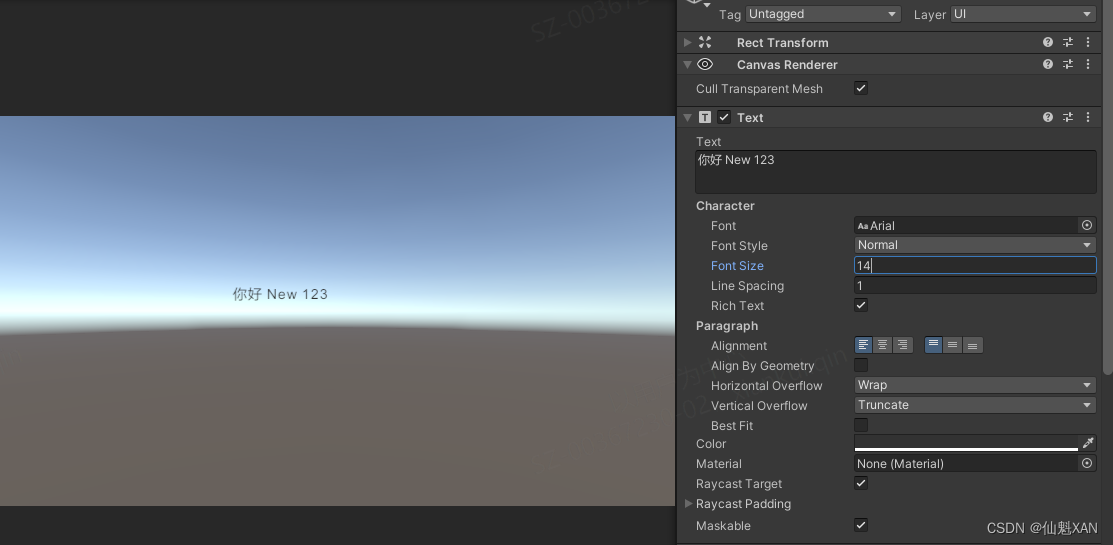在Unity中,TextMeshPro与常规 Text 组件相比提供了更高级的文本呈现功能,TextMesh Pro 可以处理各种语言,包括中文。我们可以轻松地在 Unity 项目中使用中文,而不必担心字体和布局问题。
目录
一、配置和使用中文字体步骤
二、警告及解决方案
三、Font Asset Creator属性介绍
一、配置和使用中文字体步骤
第一步,从字体库或其他来源获取中文字体文件,通常为.ttf、.otf或.ttc格式。最简单的方式是从Windows系统文件的Font文件夹里拖一个.ttc文件(C盘 > Windows文件夹 > Fonts 文件夹)。这里提供一个中文字体下载资源:Font/font at master · kaienfr/Font · GitHub

第二步,新建一个文本文件,命名为“我的字库”,打开.txt文件,编辑文字,博主以“你好,世界!”举例,在项目实际应用中,小伙伴们编辑最好加入所有常用汉字,可以直接百度常用汉字库。这里附上下载链接:Font/常用汉字库 3500.txt at master · kaienfr/Font · GitHub
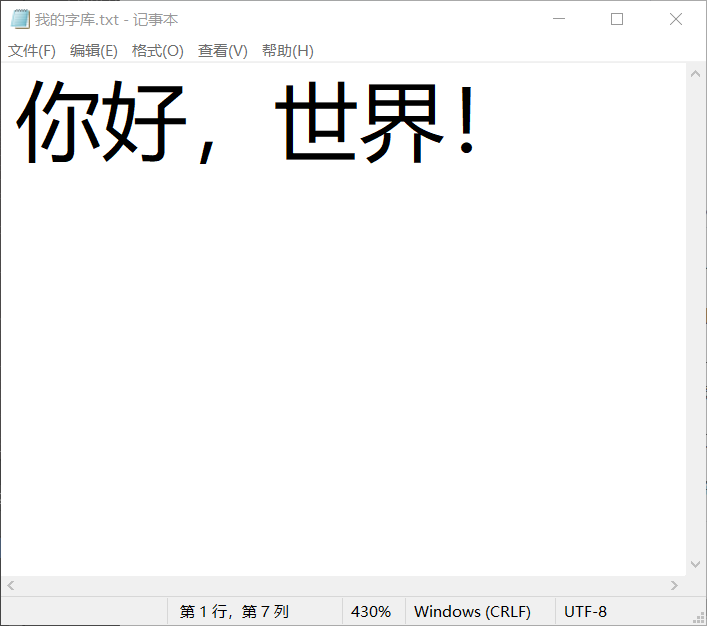
第三步,将字体文件和字库文件复制到Unity项目的Assets文件夹或其子文件夹中。
第四步,在Unity中,点击Window,选择TextMeshPro > Font Asset Creator来创建一个新的字体资源(文章末尾对Font Asset Creator所有属性进行解释),将字体文件拖入Source Font File,Atlas Resolution设置为最大,设置Character Set属性为Characters from File,接着将字库文件拖入Character File,其余属性可根据自己需要进行设置,点击Generate Font Atlas开始生成字体图集纹理,等待一段时间,点击Save,保存到Assets文件夹或其子文件夹中。

第五步,在层级面板右键创建TextMeshPro(GameObject > UI > Text - TextMeshPro),将保存的文件拖入检视面板,编辑文字“你好,世界!”,接着就出现了一系列的警告,针对这些警告,博主在第二部分提供了解决方案。
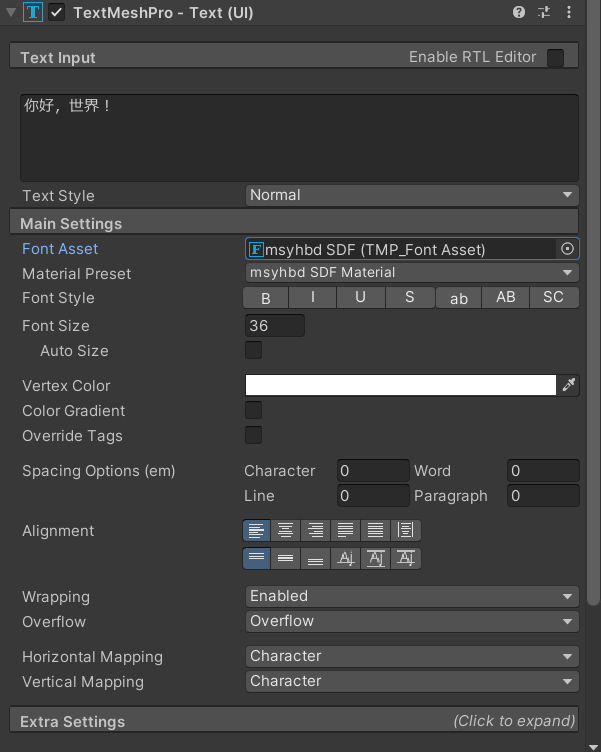
效果如下:
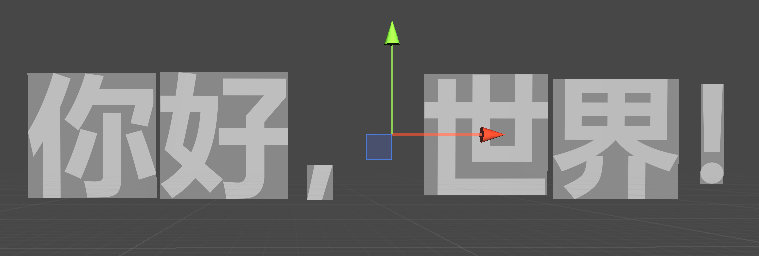
第六步,可能小伙伴们和博主一样,“你好,世界!”每个字符都有一层白色半透明底纹,这是因为TextMeshPro 使用有向距离场的方式渲染,解决方案:将Text(TMP)材质的Shader属性设置为Bitmap。

效果如下:

二、警告及解决方案
警告1:Unable to add the requested character to font asset [msyhbd SDF]'s atlas texture. Please make the texture [msyhbd SDF Atlas] readable.
解决方案1:在项目面板中选择字体中包含的图集纹理,然后将检查器更改为调试(Debug)模式,勾选Is Readable。

解决方案2:在该字体文件目录下用记事本打开.asset文件,找到m_Isreadable:0,将其修改为1并保存,原理同解决方案1一样,参考:Unity TMPro Unable to add the requested character to font asset - 哔哩哔哩

警告2:The character used for Underline is not available in font asset [msyhbd SDF].
解决方案1:在项目面板中找到TextMeshPro文件,选择Resources > TMP Settings,在检视面板勾选Disable warnings,即关掉警告,下面给出解决方案2从根本上修复这个警告。

解决方案2:警告翻译为:“用于下划线的字符在字体资产 [msyhbd SDF] 中不可用”,即无法使用下划线样式,针对此警告,只需在字符集加上下划线字符,重复以上步骤即可。 参考:Unity笔记 警告The character used for Underline is not available in f - 哔哩哔哩

警告3:“The character with Unicode value \u3002 was not found in the [msyhbd SDF] font asset or any potential fallbacks. It was replaced by Unicode character \u25A1 in text object [Text (TMP)].”
解决方案:警告翻译为:“在 [msyhbd SDF] 字体资源或任何潜在的回退中找不到具有Unicode 值 \u3002 的字符。它在文本对象 [Text (TMP)] 中被 Unicode 字符 \u25A1 取代。”即我们输入了字库文本中没有的字符,解决方案可同警告2解决方案1一样,关掉警告,这样即便我们输入了字库文本中没有的字符,只有Scene界面会出现Unicode 字符 \u25A1 ,而不会出现警告,便于项目调试。
三、Font Asset Creator属性介绍
Unity官方已经对所有属性进行了解释(Font Asset Creator | TextMeshPro | 4.0.0-pre.2),为便于各位小伙伴理解,翻译解释如下:
Source Font File:选择用于生成 Text Mesh Pro 字体资源的字体。
Sampling Point Size:设置用于生成字体纹理的字体大小(以磅为单位)。
Auto Sizing(默认):使用尽可能大的磅值,同时仍然适合纹理上的所有字符。
Custom Size:使用自定义磅值,在文本框中输入所需的大小,使用此设置可实现对仅位图字体的像素精确控制。
Padding:指定字体纹理中字符之间的间距(以像素为单位)。填充越大,过渡越平滑,从而允许更高质量的渲染和更大的效果,如粗轮廓。
Packing Method:指定如何使字符适合字体纹理。
Optimum:查找仍然适合纹理中所有字符的最大可能自动字体大小。
Fast(默认):更快地计算字符打包,但可能使用比优化模式更小的字体大小。
Atlas Resolution:设置字体纹理的大小宽度和高度,以像素为单位,使用 SDF 字体时,更高的分辨率会产生更精细的渐变,从而产生更高质量的文本。
Character Set:选择预定义的字符集。
ASCII(默认):包括 ASCII 字符集中的可见字符。
Extended ASCII:包括扩展 ASCII 字符集中的可见字符。
ASCII Lowercase:仅包含 ASCII 字符集中可见的小写字符。
ASCII Uppercase:仅包含 ASCII 字符集中可见的大写字符
Numbers+Sysbols:仅包括来自 ASCII 字符集的可见数字和符号。
Custom Range:输入一系列十进制值或值范围,以指定要包括的字符。
Unicode Range(Hex):输入一系列 unicode 十六进制值或值范围,以指定要包含的字符。
Custom Characters:输入字符序列以指定要包含的字符。
Characters from File:包括小伙伴们指定的文本资源中的所有字符。
Render Mode:指定输出字体图集时要使用的渲染模式。
SMOOTH:将图集渲染为抗锯齿位图。
RASTER:将图集渲染为非抗锯齿位图。
SMOOTH_HINTED:将图集渲染为抗锯齿位图,并将字符像素与纹理像素对齐以获得更清晰的结果。
RASTER_HINTED:将图集渲染为非抗锯齿位图,并将字符像素与纹理像素对齐以获得更清晰的结果。
SDF:使用较慢但更准确的 SDF 生成模式渲染图集,并且没有过采样。
SDFAA:使用更快但不太准确的 SDF 生成模式渲染图集,它生成的字体图集足以满足大多数情况。
SDFAA_HINTED:使用更快但不太准确的 SDF 生成模式渲染图集,并将字符像素与纹理像素对齐以获得更清晰的结果,它生成的字体图集足以满足大多数情况。
SDF8:使用较慢但更准确的 SDF 生成模式和 8 倍过采样渲染图集。
SDF16:使用更慢但更准确的 SDF 生成模式和 16 倍过采样渲染图集。
SDF32:使用较慢但更准确的 SDF 生成模式和 32 倍过采样渲染图集。将此设置用于具有复杂或小字符的字体。
Get Kerning Pairs:启用此选项可从字体复制字距调整数据。文章来源:https://uudwc.com/A/qD6e
Generate Font Atlas:生成字体图集纹理。文章来源地址https://uudwc.com/A/qD6e